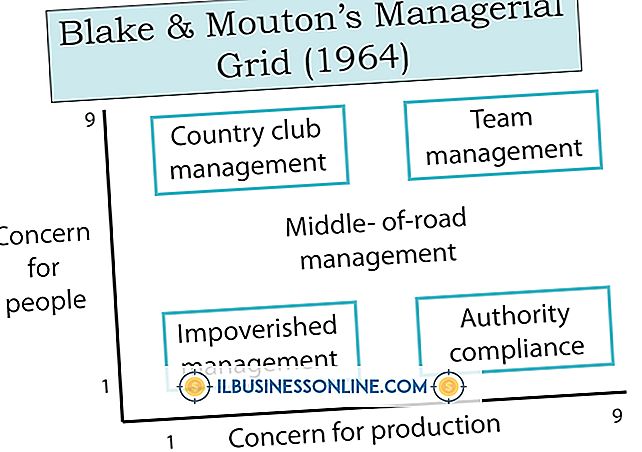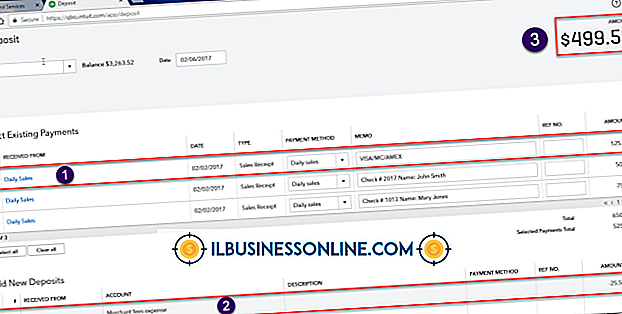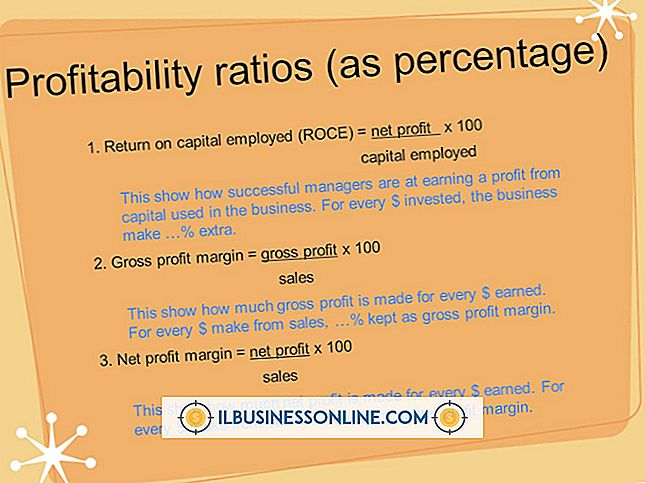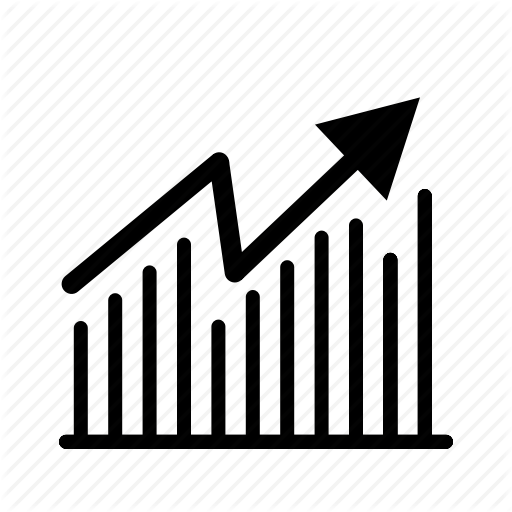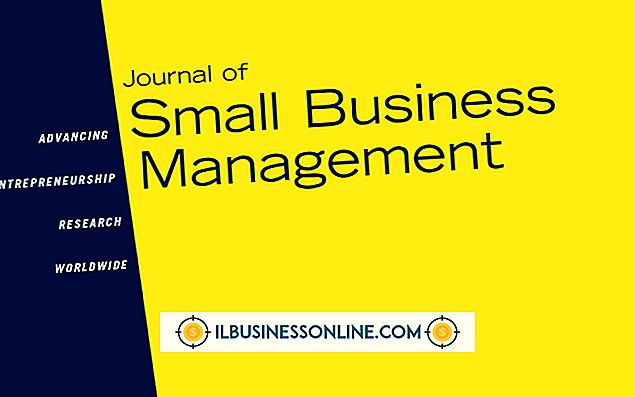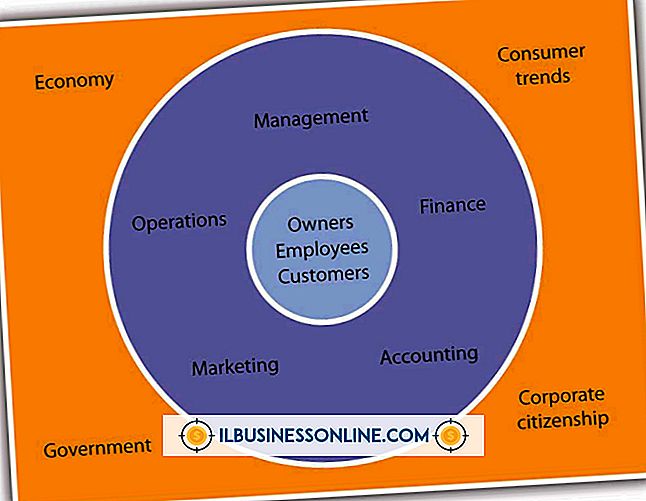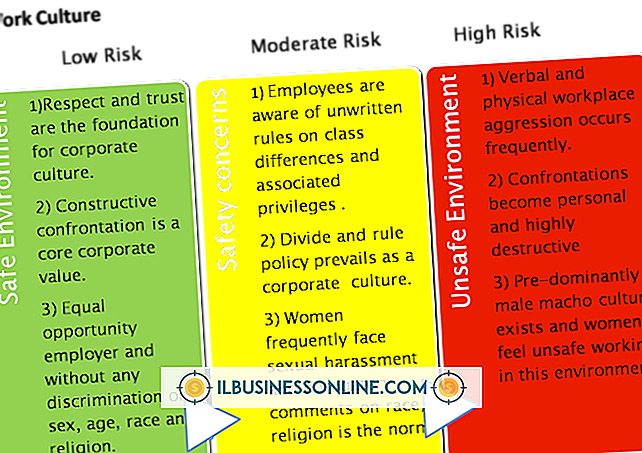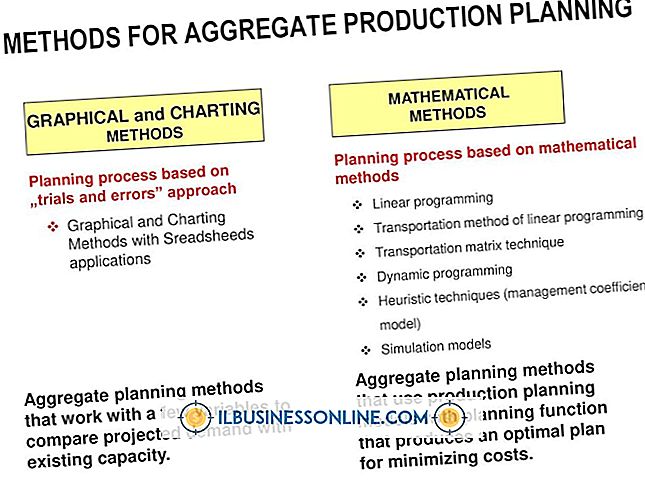Så här ändrar du standardrapportens datumintervall till alla i QuickBooks Pro

QuickBooks Pro har en rapporteringsfunktion som gör att du kan hålla reda på ditt företags kostnader, inkomst, eget kapital och andra finanser. Dessa rapporter inkluderar balansräkningen, vinst och förlust, försöksbalans och kassaflödesrapporter. När du arbetar med en rapport kan du justera standarddatumintervallet, så att du kan se rapporter för specifika månader och dagar. Du kan också välja alternativet "Alla" om du vill se rapporter för alla datum i din företags fil.
1.
Starta QuickBooks, öppna sedan filen som innehåller rapporten du vill visa.
2.
Klicka på "Rapporter" -menyn, välj sedan önskad underkategori och rapport. Välj till exempel "Företag & Finans", "Balansräkning Standard" eller "Resultat & Förlust Standard". Välj underkategori "Revisor & Skatter" för att få tillgång till försöksbalansrapporten.
3.
Klicka på rullgardinsmenyn "Dates" och välj sedan "All". Rapporten visar nu alla datum i din företags fil.
tips
- Du kanske inte kan ändra datumintervall för alla typer av rapporter i QuickBooks Pro. Till exempel tillåter endast QuickBooks Accountant Edition att du ändrar datumintervallet för rapporten Rapport om inkomstskatt.
- Du kan ställa in ditt eget anpassade datumintervall. För att göra så klickar du på menyn "Dates" och klickar sedan på fältet Från. På kalendern som visas, klicka på pilarna för att välja en månad och klicka sedan på önskad dag i månaden. Upprepa processen med fältet Till.